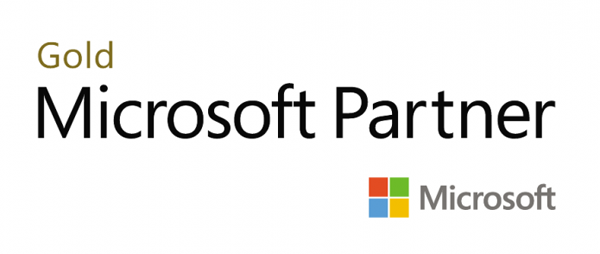PowerPoint 2019 für Anfänger, Fortgeschrittene und Profis.
- Seminar
- E-Learning
- Jederzeit verfügbar
- 19 Unterrichtseinheiten
- Teilnahmebescheinigung
- Online durchführbar
Präsentationen von A bis Z – PowerPoint 2019 umfassend und interaktiv lernen
Mit diesem umfassenden E-Learning-Kurs lernen Sie alle Funktionen von Microsoft PowerPoint 2019 – von den Grundlagen bis zu fortgeschrittenen Tools für anspruchsvolle Präsentationen.
Sie arbeiten in einer virtuellen Umgebung, absolvieren praxisnahe Übungen mit Echtzeit-Analyse und profitieren von multimedialen Lerninhalten auf höchstem didaktischen Niveau.
Nutzen
- Vollständiges Training: Vom Einsteigerwissen bis zu Profifunktionen – in einem Kurs
- Praxisorientiertes Lernen: Direkt in einer virtuellen PowerPoint-Umgebung ohne Softwareinstallation
- Multimediale Unterstützung: Videos, Untertitel, Audios und begleitendes E-Book
- Ideal zur Prüfungsvorbereitung: Optimal für die Microsoft Office Specialist (MOS) Zertifizierung
- Flexibles Lernen: Zugriff jederzeit – Lernen im eigenen Tempo
Zielgruppe
Dieser Kurs ist ideal für Einsteiger, Fortgeschrittene und Profis, die PowerPoint 2019 effektiv und professionell nutzen möchten – z. B. in Vertrieb, Management, Schulung oder Projektarbeit.
Anforderungen
Grundkenntnisse sind hilfreich, aber nicht erforderlich.
Sie benötigen keine lokale Software – alle Inhalte sind vollständig webbasiert nutzbar.
Inhalte
Stufe 1 – Grundlagen:
- Einstieg in PowerPoint, Präsentationen erstellen und speichern
- Texte formatieren, Absätze strukturieren, Rechtschreibprüfung
- Designs, Layouts, Zeichenformatierung, Aufzählungen, Einzüge
- Präsentationen drucken, präsentieren und vorbereiten
Stufe 2 – Fortgeschrittene:
- Arbeiten mit der Gliederungsansicht, SmartArt, Tabellen und Bildern
- Formen und Objekte verwalten, Effekte anwenden, Gruppierungen nutzen
- Folienmaster, Layouts und Platzhalter gezielt einsetzen
- Hintergrundgestaltung, Kopf- und Fußzeilen, Hyperlinks integrieren
Stufe 3 – Profifunktionen:
- Diagramme erstellen, bearbeiten und formatieren
- Video- und Audioelemente einfügen und steuern
- Animationen und benutzerdefinierte Übergänge
- Bildschirmpräsentationen automatisch und interaktiv steuern
- Präsentationen exportieren, schützen, vergleichen und kommentieren
- Vorlagen, Formatvorlagen, Fotoalben, SharePoint-Anbindung und mehr
Hinweise
Die reinen Inhalte dieses E-Learnings betragen 870 Minuten. Je nach Lerngeschwindigkeit ergibt sich daraus die reale Dauer des Trainings.
Der Zugriff ist auf einen Zeitraum von 365 Tagen begrenzt.